Windows10ではアプリケーションごとに音量の設定をすることができます。
音量設定手順
1.タスクバーのスピーカーアイコンを右クリック
![]()
2.「音量ミキサーを開く」をクリック
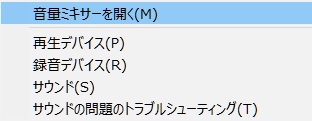
3.「音量ミキサー」が表示されてたら各アプリケーションのスライダーを上下させて音量を調節する。
4.スライダーの下にあるスピーカーアイコンをクリックすると「消音」になり、再度クリックすると音が出るようになる
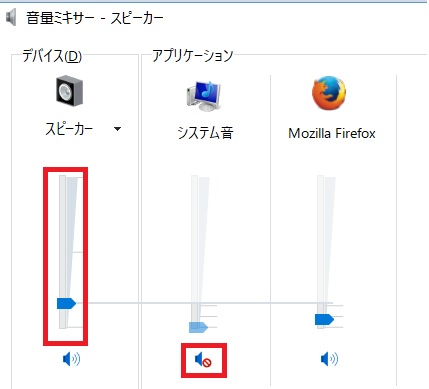
「音量ミキサーを開く」は、「ファイル名を指定して実行」を開き、「SndVol.exe」と入力しても表示させることができます。
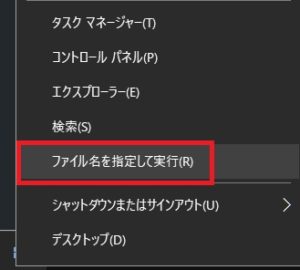
「ファイル名を指定して実行」の表示方法
(画面左下の「Windows」キーを右クリックするか、キーボードの「Windowsキー」を押しながら「R」を押す)